如何更新所有 Mac 应用程序
已发表: 2022-01-29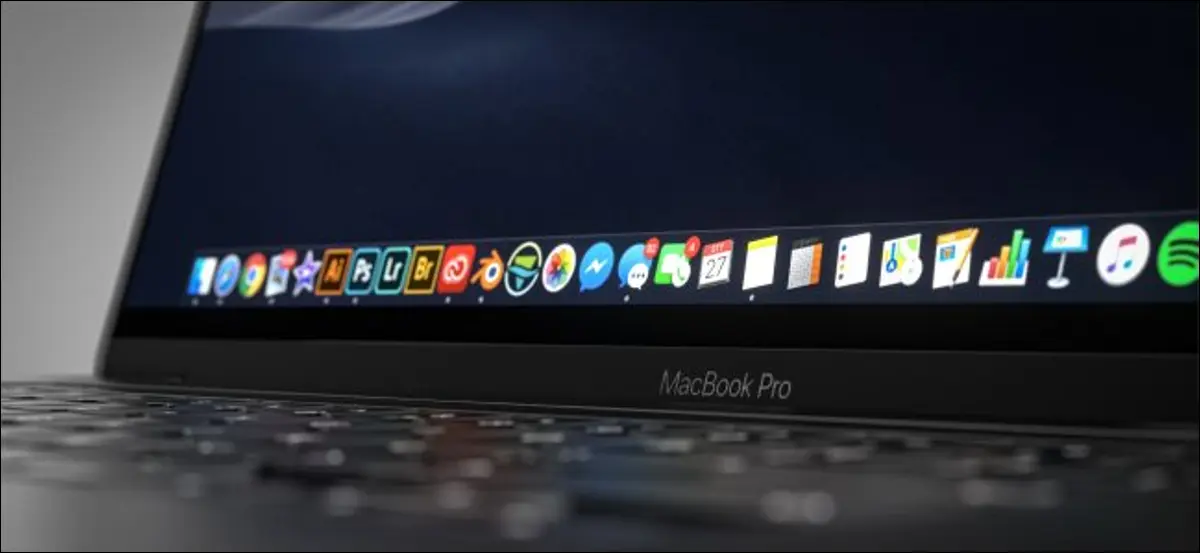
应用更新提供新功能、安全修复并提高现有软件的稳定性。 不幸的是,并非每个 Mac 应用程序都以相同的方式更新。 有些人会照顾好自己,而有些人则需要你的轻推。 以下是您需要了解的信息,以使您的所有 Mac 软件保持最新状态。
如何更新 Mac App Store 应用程序
通过 Mac App Store 安装的应用程序使用相同的店面进行更新。 如果您已打开自动更新,则无需担心手动执行此操作。 您的 Mac 将定期检查更新,然后根据需要下载并应用它们。
不过,如果需要,您仍然可以手动检查更新。 为此,请通过在 Dock 或“应用程序”文件夹中单击它或在 Spotlight 中搜索来打开 Mac App Store。 单击边栏中的“更新”以查看任何待处理的内容。
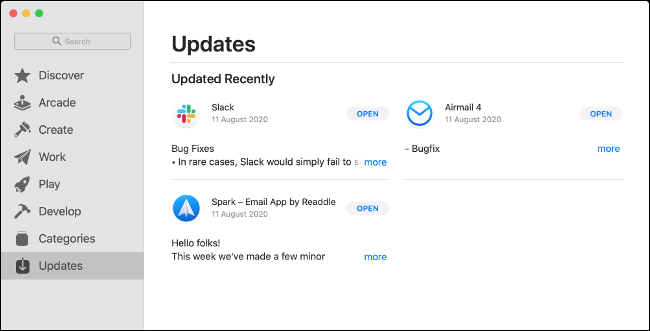
您会在任何有待更新的应用程序旁边看到一个“更新”按钮; 单击它以手动触发更新。 如果没有任何更新,Mac App Store 将向您显示最近安装的应用程序,以及更改内容的简要说明。 单击每个条目旁边的“更多”以获取更多信息。
您可以通过启动 Mac App Store,单击顶部菜单中的 Mac App Store > 首选项,然后选择“自动更新”来启用自动更新。
如何更新您未在 App Store 中购买的应用程序
您在 Mac App Store 之外安装的应用程序可能会或可能不会自行更新。 这因应用程序而异。 但是,最常见的应用程序(如 Chrome)、流行的免费应用程序(如 Transmission BitTorrent 客户端)以及正在积极开发的付费应用程序可能会通知您任何待处理的更新。
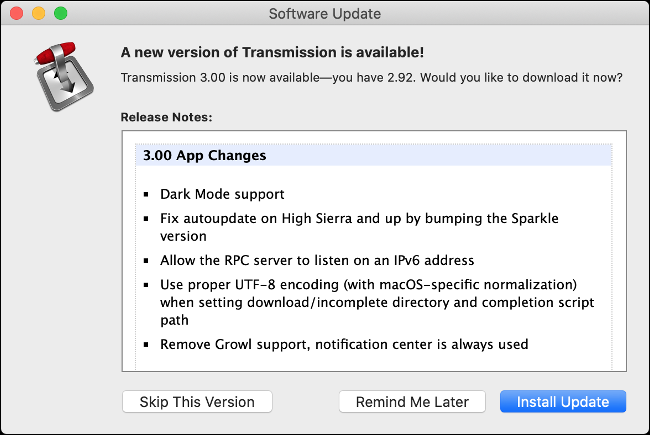
当您启动应用程序时,您可能会看到一条通知,告诉您有新版本可用。 您通常只需单击“更新”即可关闭应用程序并进行更新。 您还可以选择完全延迟或退出更新。 但是,并非所有应用程序都会通知您有待更新。
对于某些人,您必须查看顶部的菜单才能找到“检查更新”选项。 最常见的是,您可以单击帮助 > 检查更新,但它也可能位于带有应用程序名称的菜单中。 例如,在传输中,您将单击传输 > 检查更新。
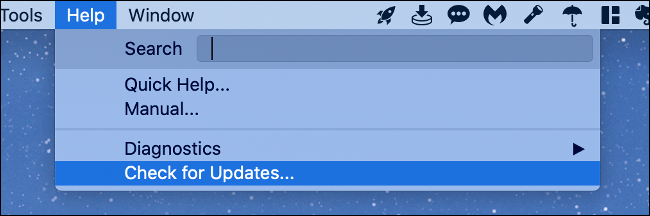
有些应用程序不会主动检查更新,除了记住自己做之外,您无能为力。 并非所有应用程序都能正常更新。 有些人会提供下载和应用更新,而其他人会带你到应用程序的主页,这样你就可以手动下载新版本。
有时,当有新版本的应用程序可用时,您会收到通知,但您必须自己下载。 这还需要您手动替换旧版本。 为获得最佳效果,请右键单击“应用程序”文件夹中的旧版本,然后选择“移至垃圾箱”(但不要清空垃圾箱)。
下载新版本后,将 APP 文件复制到“应用程序”文件夹中,然后运行该应用程序以确保它按预期运行。 如果您看到如下所示的错误,您可能必须绕过 Gatekeeper 的限制。
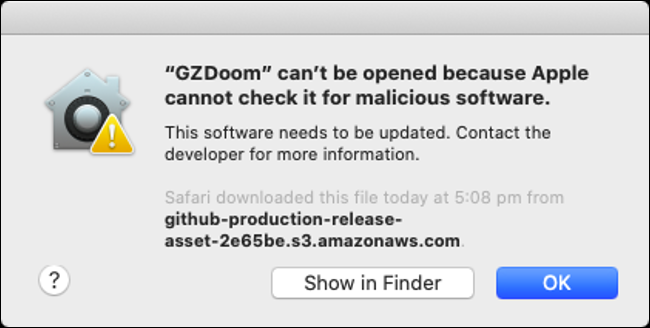
如果新版本不起作用或更改不适合您的工作流程,您可以删除新版本并从废纸篓中恢复旧版本。 为此,只需右键单击该文件,然后选择“放回”。

当应用程序按预期运行时,您可以清空垃圾箱——只需右键单击 Dock 中的图标。
一些应用程序依赖于其他生态系统
您必须通过他们自己的应用程序商店或加载程序更新一些应用程序。 这方面的一些示例包括依赖于 Creative Cloud 桌面应用程序的 Adobe 套件,以及通过 Steam 安装的游戏。
这些应用程序通常无法手动更新,因此您必须打开启动器才能查看并安装任何待处理的更新。
如何更新 Safari 扩展
如果您运行的是 macOS Catalina 或更高版本,Safari 扩展程序是通过 Mac App Store 安装的。 它们通过“更新”页面进行更新,与 Mac App Store 中的任何其他应用程序相同。 如果启用了“自动更新”,它们也会在没有提示的情况下更新。
在 Catalina 之前的 macOS 版本上,您可能需要在 Safari > Preferences > Extensions 下手动检查更新。 只需单击一个扩展程序,然后单击“检查更新”(如果该选项存在)。
使用 Chrome 或 Firefox? 它们的扩展应该由浏览器本身处理。 Chrome 倾向于按照自己的方式处理这些问题,但如果您愿意,您也可以强制 Chrome 更新扩展程序。
如何更新 Homebrew 应用程序
Homebrew 是一个基于命令行的包管理器,它允许您通过命令行安装流行的应用程序。 Homebrew 的工作方式很像 Linux 包管理器。 它使下载和更新应用程序变得快速而轻松,而无需手动下载或单击任何内容。
要通过 Homebrew 更新应用程序,您必须通过 Homebrew 安装它们。 如果您的 Mac 上还没有安装 Homebrew,那么这将不适用。 但是,如果这样做,您可以使用单个命令强制对所有 Homebrew 应用程序进行更新检查。
首先,通过在“Spotlight”中搜索或导航到“应用程序”>“实用程序”来打开“终端”。 键入以下内容并按 Enter 更新 Homebrew:
酿造更新
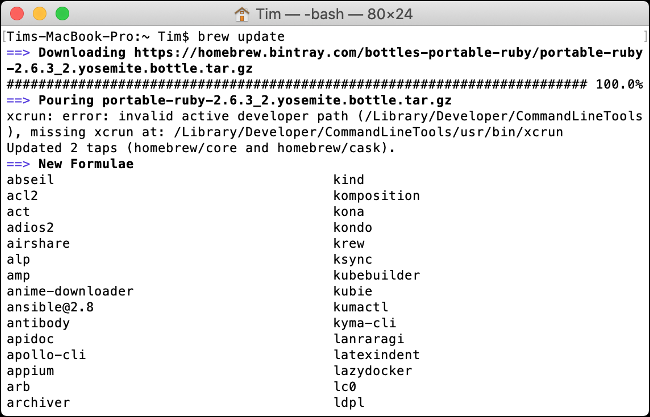
如有必要,Homebrew 将更新自身及其应用程序目录。 接下来,键入以下内容并按 Enter:
酿造过时的
这将检查任何过时的应用程序。 然后,您可以执行以下操作来更新所有内容:
冲泡升级
要更新特定的应用程序,您需要知道它的“公式”。 这是 Homebrew 用来识别应用程序的标签。 例如,Firefox 使用“firefox”。 因此,要专门更新 Firefox,您将执行以下操作:
冲泡升级火狐
您可以查看 Homebrew 文档以获取更多命令。
您始终可以手动检查版本
如果您不确定某个应用程序是否是最新的,并且在任何地方都找不到“检查更新”按钮,您可以随时手动检查。
为此,请启动应用程序,然后单击屏幕顶部的菜单及其名称。 点击“关于<应用名称>”可以查看应用的一些信息,包括它的版本号。
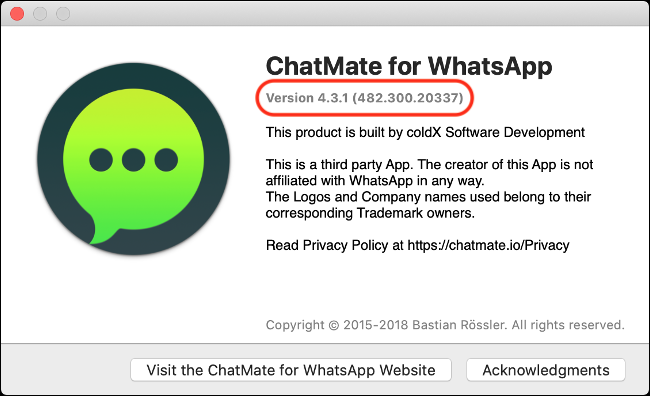
您现在可以前往该应用的主页并检查是否有可用的新版本。 如果有,您可以按照我们在上面“如何更新您未在 App Store 中购买的应用程序”部分中描述的方式下载和更新它。
让软件保持最新很重要,macOS 也是如此。 您可以了解如何将 macOS 更新到最新版本,以尽可能确保您的机器安全。
相关:如何更新您的 Mac 并使应用程序保持最新
